Crea imágenes fotorrealistas como si pintases en Paint con la IA Gaugan 2
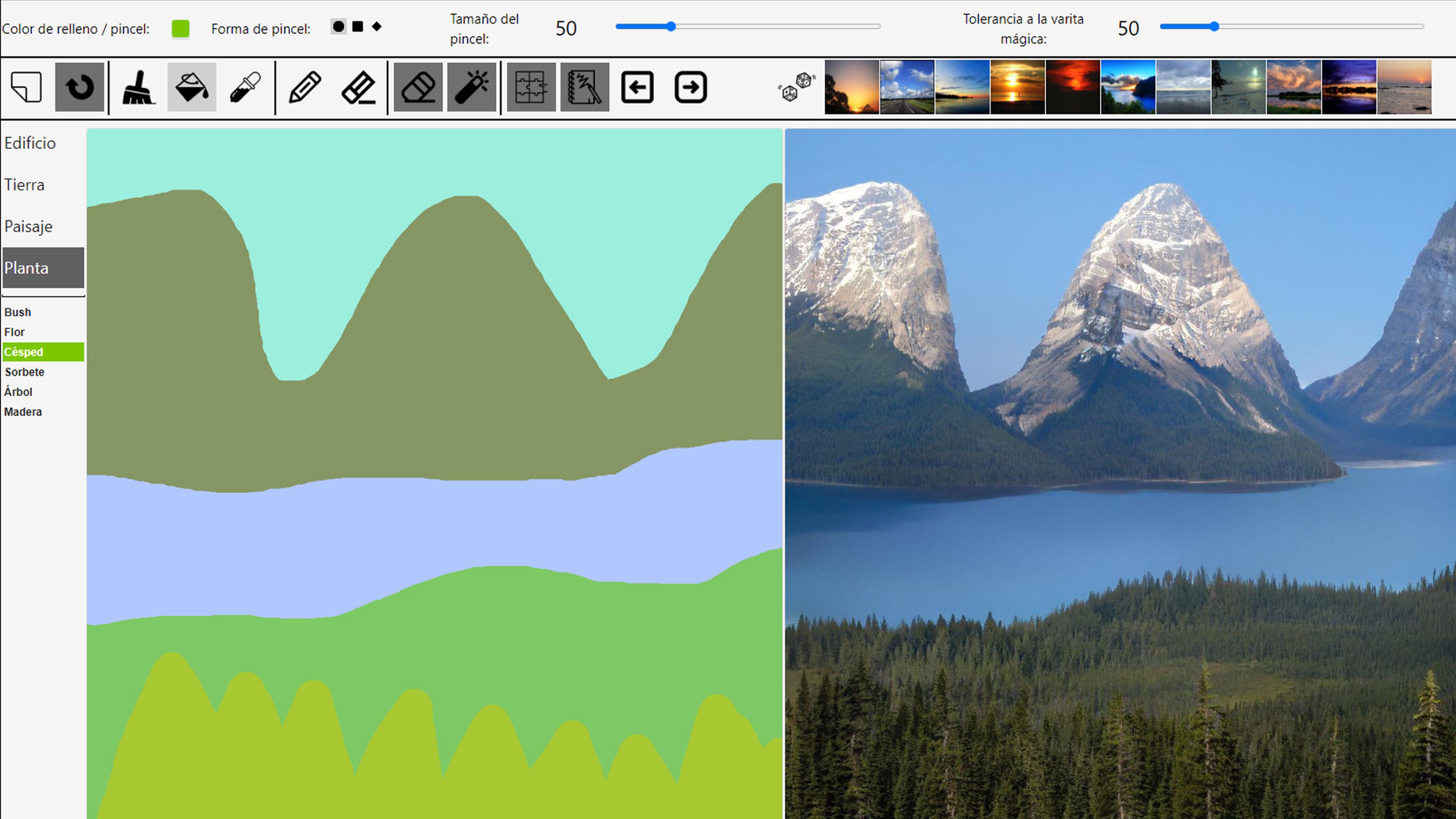
Cuando se dice que gracias a la tecnología cualquier persona puede hacer cualquier cosa, siempre se ponen matices. En el caso de hoy esa frase es irrebatible, puesto que gracias a la IA Gaugan 2 que ha creado Nvidia, cualquiera que tenga ordenador puede crear una obra de arte.
Cuando no sabes dibujar (como es mi caso) siempre se recurre al ordenador, ya que, con distintos tipos de programas, al final puedes llegar a tener unos buenos resultados, algo que jamás alcanzarás con un lápiz o un pincel.
Pero es que ahora todo resulta mucho más sencillo, porque hace años para tener acabados profesionales tenías que saber manejar PhotoShop o algo aún más técnico como puede ser el AutoCad, por poneros dos ejemplos.
Ahora, gracias a Gaugan 2, se pueden hacer verdaderas obras de arte sin tener ningún tipo de conocimiento de pintura, es decir, con tener el nivel de saber cómo funciona Paint (software de Microsoft) te va a llegar de sobra.
Cualquier persona va a poder utilizar este software para crear todo tipo de cuadro realmente muy bonitos.
¿Qué es Gaugan 2?
Gaugan 2 es una herramienta que ha sido desarrollada por Nvidia, la cual logra, mediante inteligencia artificial, establecer un paralelismo entre lo que nosotros dibujamos y distintos tipos de obras artísticas.
Básicamente, se trata de una herramienta que permite dibujar lo que queramos, para después ver la interpretación que hace la IA de lo que hemos dibujado con resultados, como es de suponer, extremadamente más profesionales que los que nosotros hemos realizado.
Gaugan 2 es capaz de convertir bocetos sumamente simples y toscos en cuadros hiperrealistas y bien acabados. Todo ello lo consigue a través de una interpretación que hace la IA,el uso de distintas redes generativas opuestas (GAN) y una técnica que se llama normalización especialmente adaptativa.
¿Cómo funciona?
La verdad es que el sistema de funcionamiento no podía ser más simple. Se basa en que tu dibujas algo en el lado izquierdo de la pantalla, sirviéndote en todo momento de las paletas que te muestra el programa para elegir los colores, para después mostrarte una verdadera obra de arte, pudiendo elegir el concepto de esta.
El diseño puede recordar un poco al Paint de Windows, pero lo cierto es que no tenemos demasiadas opciones a nuestra disposición, pero si las básicas como para que luego el resultado sea sorprendente.
Si os fijáis en el lado izquierdo tenemos varios nombres como Buildin, Ground, Landscape y Plant. Aquí es donde vamos a elegir el color de lo que pintemos, sin embargo, al mismo tiempo le estáis diciendo al programa que es lo que vais a dibujar.
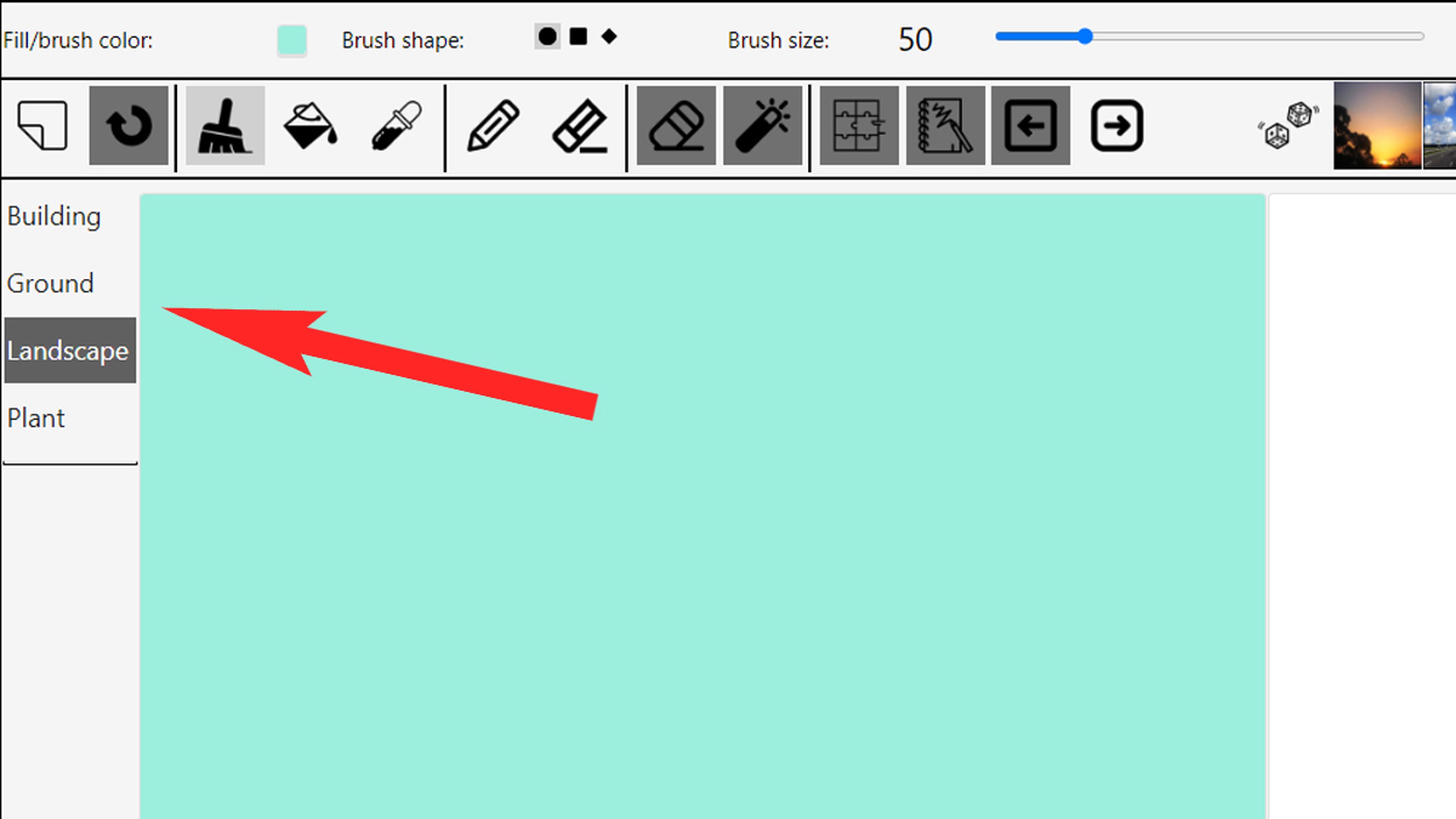
Dentro de cada uno de los letreros que os hemos enseñado hay distintas opciones, que serán las que marquen lo que dibujemos.
Estas se dividen en:
- Building: Bridge, Fence, House, Platform, Roof, Wall‑brick, Wall‑stone y Wall‑wood. Que significa Puente, Valla, Casa, Plataforma, Techo, Ladrillo de pared, Muro de piedra y Madera de pared respectivamente.
- Ground: Dirt, Gravel, Ground‑other, Mud, Pavement, Road y Sand. El significado es Suciedad, Grava, Tierra otra, Lodo, Pavimento, Camino y Arena.
- Landscape: Clouds, Fog, Hill, Mountain, River, Rock, Sea, Sky, Snow, Stone y Water. Cada una de estas opciones en español se dicen Nubes, Niebla, Colina. Montaña, Río, Rock, Mar, Cielo, Nieve, Roca y Agua
- Plant: Bush, Flower, Grass, Straw, Tree y Wood. En español hablamos de Arbusto, Flor, Césped, Sorbete, Árbol y Madera.
Con estos nombres ya sabes perfectamente que es lo que estás dibujando y lo que va a interpretar la IA. en la parte superior de esta zona hay dibujos, de izquierda a derecha, una brocha, un bote, un aparato de absorber, un lápiz y un borrador.
La forma de dibujar es muy simple, solamente hay que pulsar en los que vayas a dibujar, bien sea un árbol, agua, una montaña o unas nubes, por ejemplo.
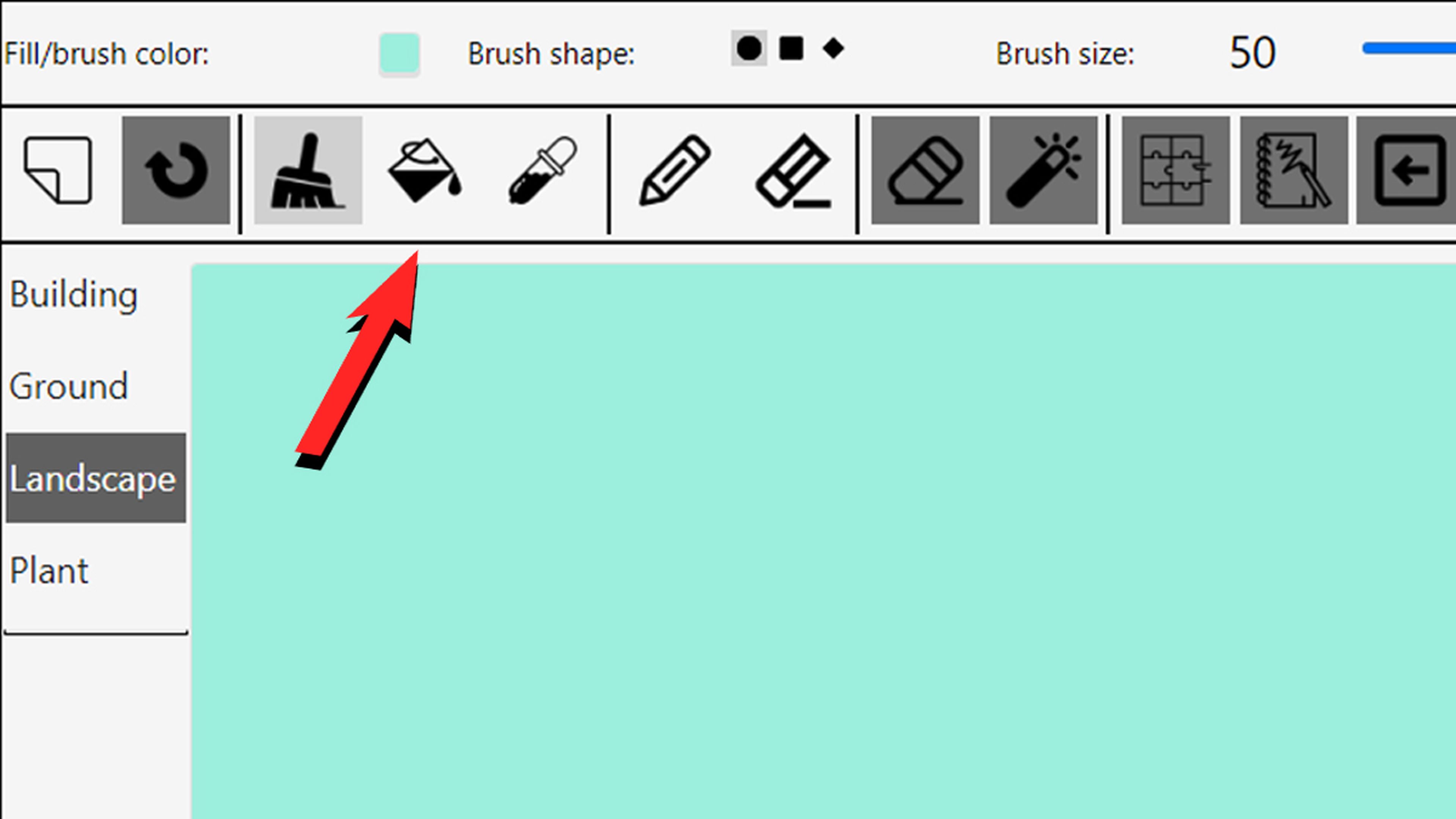
Después de dibujar con la tecla de la brocha, sirviéndonos del botón del cubo para completar partes sin pintar de manera automática y en el color que tengamos seleccionado, es el momento de pulsar en la flecha hacia la derecha que hay casi en la mitad de la pantalla.
De esta manera aparecerá la obra de arte que el software ha determinado para loque acabas de pintar.
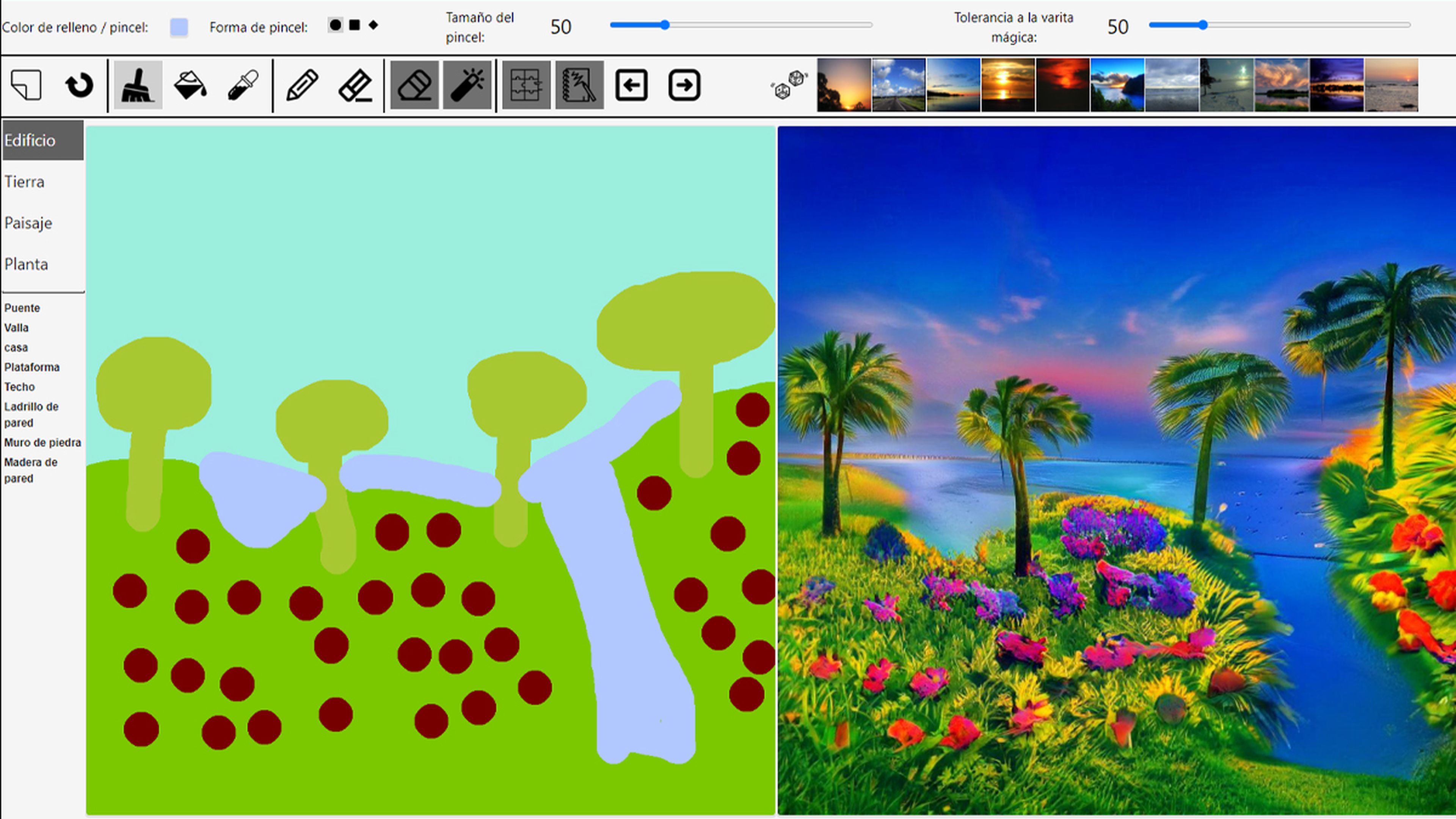
Como puedes ver en la foto sobre estas líneas, el resultado es espectacular y fidedigno de lo que queríamos hacer (muy mal dibujado, por cierto), pero nuestras capacidades de pintores no nos han dejado hacer mejor.
Sobre el resultado final podéis observar unos dados y unas fotos.Los dados Los dados significan que pulsando ahí se completara el tipo de dibujo de manera aleatoria, manteniendo la esencia, pero dándole toques distintos. Algo que también podemos hacer si pulsamos encima de las diferentes fotos que aparecen arriba.
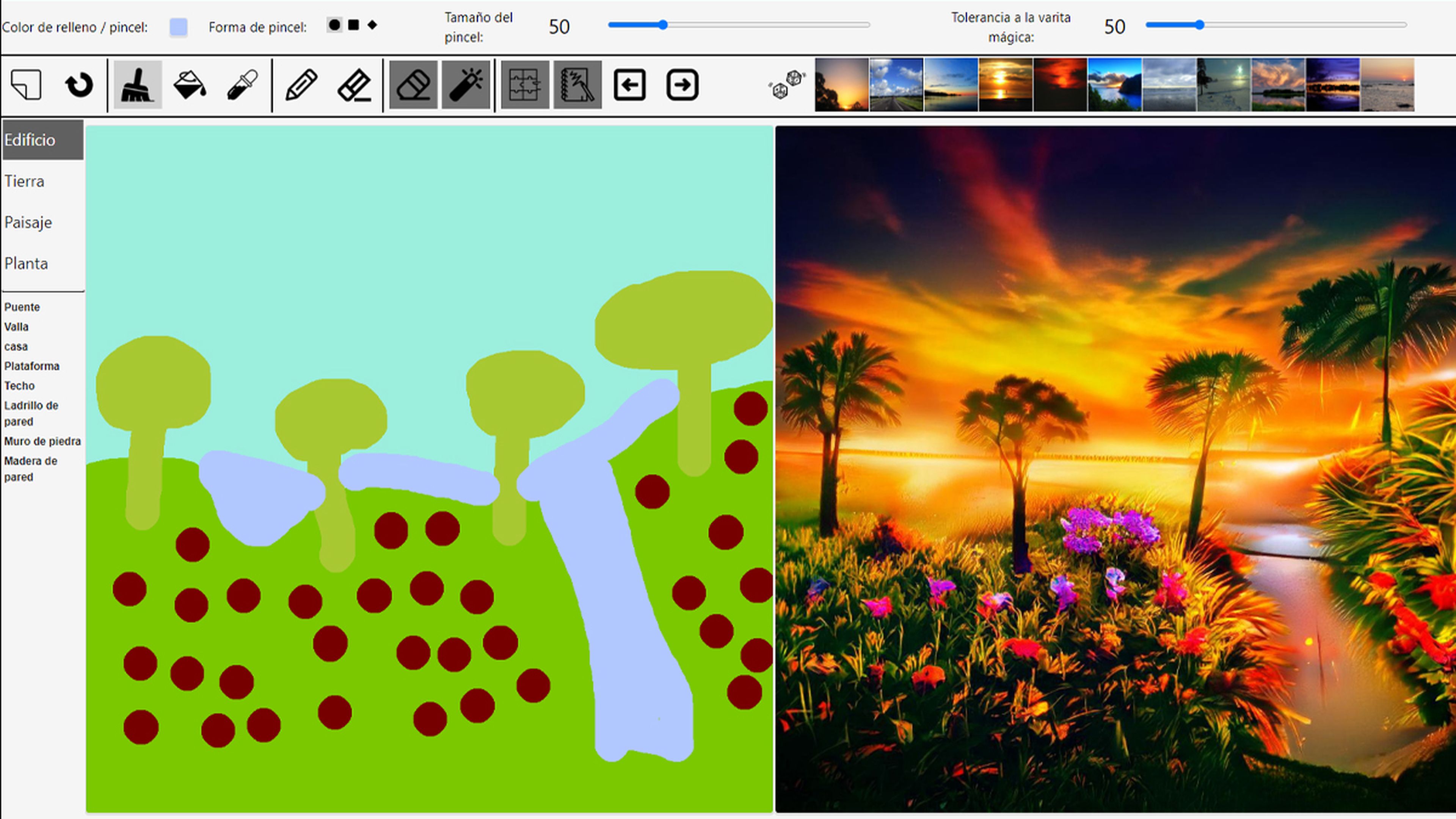
Si observáis las dos instantáneas que os hemos dejado de nuestro dibujo, os daréis cuenta de los distintos conceptos de cada uno de los botones que os estamos contando.
Esta es la mejor manera que tenemos ahora mismo para conseguir unos cuadros realmente increíbles sin tener ningún tipo de conocimiento de cómo se dibuja.
De esta manera las ideas las tenemos y Gaugan 2 nos otorga los resultados que buscamos y que nosotros mismos no seriamos capaces de lograr nunca.
Otros artículos interesantes:
Descubre más sobre Manuel Naranjo, autor/a de este artículo.
Conoce cómo trabajamos en Computerhoy.
